- Yazar Abigail Brown [email protected].
- Public 2024-01-07 19:07.
- Son düzenleme 2025-01-24 12:27.
İster akıllı telefon, dizüstü bilgisayar, tablet veya başka bir cihazı şarj etmeniz gerekiyorsa, bozuk bir şarj cihazı sinir bozucu ve uygunsuz olabilir. Bir elektrikçi lisansına ihtiyaç duymadan sorunu çözmek için bakabileceğiniz birkaç şey var.
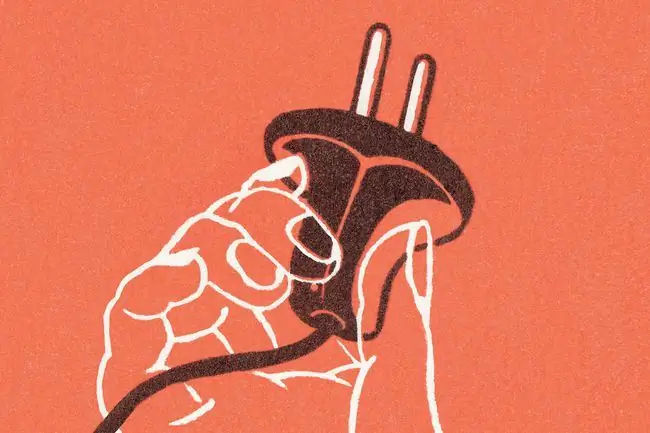
Şarj Cihazının Çalışmamasının Nedenleri
Şarj cihazınızın çalışmayı durdurmasının birkaç temel nedeni vardır:
- Duvar prizi kapalı veya hasarlı.
- Hasarlı bir şarj cihazı.
- Cihazın güç bağlantı noktasında hasar var.
Kırık Şarj Cihazı Nasıl Onarılır
Bazı düzeltmeler biraz yeniden kablolama gerektirebilirken, bozuk şarj cihazınızın yeniden çalışmasını sağlamak için deneyebileceğiniz birçok düzeltme vardır.
- Çıkışın açık olduğundan emin olun. Bazı Avrupa tarzı prizlerde ayrı anahtarlar bulunur. Amerikan evleri, anahtarlamalı aşırı gerilim koruyucular, duvar prizlerini kontrol eden bir ışık anahtarı veya bir devre kesici kullanabilir. Açılan bir kesiciyi sıfırlamanız gerekebilir.
-
Kabloların doğru bağlandığından emin olun. Sistemdeki tüm kabloları çıkarın, birkaç dakika bekleyin, ardından kabloları dikkatli ve düzgün bir şekilde yeniden bağlayın. Yeniden yerleştirirken tüm bağlantıların sıkı ve doğru olduğundan emin olun.
- Işıkları arayın. Bozuk bir Mac şarj cihazıyla çalışıyorsanız durum ışığı yanıyor mu? Aynı şey dizüstü bilgisayar şarj cihazlarındaki ve taşınabilir şarj cihazı pil paketlerindeki durum ışıkları için de geçerlidir.
- Şarj cihazını yeniden başlatın. Cihaz, şarj etme davranışının büyük bir bölümünü kontrol eder, bu nedenle cihazı yeniden başlatmak, şarj algılama sorunlarına yardımcı olur.
- Farklı bir çıkış deneyin. Çıkışlar sağlamdır ancak başarısız olabilir. Bir prizin çalıştığını doğrulamak için aşağıdaki multimetre ipuçlarımıza göz atın.
-
Şarj cihazında hasar olup olmadığını kontrol edin Çıplak kablo, soyulmuş yalıtım veya kablo koruması görürseniz, sorunun kaynağı bu olabilir. Ek olarak, kabloyu prize takın, ardından kabloyu her iki ucundan oynatın. Kabloyu hareket ettirirken şarj cihazı aralıklı olarak çalışıyorsa, kablonun bakır kabloları zarar görmüştür. Mümkünse kabloyu yenisiyle değiştirin.
Çıplak veya hasarlı teller varsa kablonun iki ucundan birini oynatmaya çalışmayın. Bu, elektrik çarpmasına neden olabilir.
-
Bileşenleri kontrol edinAdaptörü, çıkış ayırıcıyı, çoklu prizi veya aşırı gerilim koruyucuyu ve tüm ekstra bileşenleri geçici olarak çıkarın, böylece çalıştığı bilinen bir prize yalnızca şarj cihazı takılır. Priz çalışıyor ancak şarj cihazı çalışmıyorsa sorun duvar prizinde değildir.
Şarj cihazı duvara takılıyken çalışıyorsa, sorun çıkarılmış bileşenlerden birindedir. Sistem başarısız olana kadar diğer parçaları birer birer ekleyin, ancak burada durmayın. Parçaları farklı bir sırayla veya farklı bir yerde eklemeyi deneyin.
-
Sigortaları kontrol edin Sigorta kutusunu açtığınızda, ters çevrilmiş bir devre kesici arayın ve geri çevirin. Bir sütundaki veya satırdaki anahtarlar tipik olarak aynı yönü gösterir. Kolu diğer yöne dönük bir sigorta görürseniz, muhtemelen atmıştır. Kullanmakta olduğunuz prizle ilişkili sigortayı bulun ve sıfırlayın. Yaylanan bir sesle yerine geri döner.
ABD'yi takip eden ülkelerde. S. modelinde, bir sigorta kutusu, her biri bir evin elektrik prizlerinin bir bölümünü kontrol eden sigortaları tutar. Diğer ülkelerde sigorta, duvar prizine yerleştirilmiştir. Bilmediğiniz bir ülkede elektrikle uğraşırken, herhangi bir elektrik onarımını denemeden önce ayrıntıları kontrol edin.
-
Şarj portunu temizleyin. Şarj kablosu bağlandığında tık sesi hissetmiyorsanız, şarj cihazının içine bakın. Hem Lightning hem de USB-C şarj bağlantı noktalarıyla kullanıcılar, cep tiftiklerinden bağlantı noktasına takılan bir pirinç tanesine kadar her şeyin telefonun şarj olmasını engelleyebileceğini keşfetti. Plastik cımbız, pamuklu çubuk veya kürdan ile çöpleri çıkarın.
Şarj portuna asla metal yapıştırmayın. Şarj portuna yanlış bir şekilde bir metal parçası sokarsanız, bağlantıyı kısa devre yapabilir ve cihazı bozabilirsiniz.
-
Farklı bir kablo ve güç adaptörü deneyin Şarj cihazı arızasının en büyük suçlusu şarj kablosunun arızasıdır. Kablo zamanla en fazla stresi alır, bu nedenle önce arızalanma eğilimindedir. Kabloyu duvara bağlayan şarj tuğlası da o kadar yaygın olmasa da başarısız olabilir. Farklı bir USB şarj kablosu ve adaptör kullanın ve sorunun kendi kendine çözülüp çözülmediğine bakın. Suçluyu tam olarak belirlemek için birer birer değiştirin.
-
USB bağlantı noktasını temizleyin. Bir USB bağlantı noktasının ekranlama, kablo tasarımı, bağlantı noktası mobilyası veya başka bir şeyle iyi temas etmesi fiziksel olarak engelleniyorsa, bu engeli kaldırmak sorunu çözebilir. Zaman içinde deforme olmuşsa, bir USB bağlantı noktasının sac metal muhafazasını tekrar şekle sokmak kolaydır. Modern USB Micro ve USB-C cihazlarıyla, yerinde değilse şarj bağlantı noktasının içindeki küçük dili bükün.
Elektrik çarpmasını önlemek için, herhangi bir fiziksel elektrik onarımını denemeden önce cihazın kapalı olduğundan emin olun.
- Pilin yaşını ve sağlığını kontrol edin. Pil, cihazın kullanım ömründen daha uzun süre dayansa da bazen ilişki tersine dönebilir. Değiştirilmesi gerekip gerekmediğini görmek için pilin sağlığını ve yaşını kontrol edin. Dizüstü bilgisayarınızın pilini çıkarabilirseniz, pili değiştirin ve sorunun devam edip etmediğini görün. Daha eski bir pili de kalibre edebilirsiniz.
- Şarj cihazının uyumluluğunu kontrol edin Tamamen çalışmayan, fiziksel olarak uyumlu bir kabloyu yanlışlıkla kullanmak kolaydır. Dizüstü bilgisayar şarj cihazları daha seçicidir, çünkü birini nadiren sorunsuz bir şekilde değiştirebilirsiniz. Ayrıca, yalnızca doğru adaptör ve kablo kombinasyonu cihazın tüm özelliklerinden yararlanabilir. Uyumsuz bir kablo kullandığınızı düşünüyorsanız, cihazınızla uyumlu bir kablo edinin.
-
Bir multimetre ile test edin. Bir multimetre ile olası sorunları dar altmak için kabloyu ve duvar prizini kontrol edebilirsiniz.
- Çıkışı kontrol etmek için, probları multimetreye bağlayın ve AC voltajına ayarlayın, ardından siyah probu nötr bağlantı noktasına ve kırmızı probu çıkışın sıcak veya pozitif tarafına takın. Priz çalışıyorsa kabloyu kontrol edin.
- Kabloyu kontrol etmek için multimetrenin orta düğmesini direnç ayarına (Ohm veya Ω) çevirin. Ardından, multimetrenin iki probu ile kablonun karşıt uçlarındaki aynı pime dokunun. Multimetre 0 gösteriyorsa, tel işlevseldir. Sonsuzluk, telin koptuğu ve onarılması veya değiştirilmesi gerektiği anlamına gelir.
- Adaptörünü kontrol edin. AC voltajını algılamak için multimetre seti ile adaptörü duvara takın ve güç iletmesi gereken kontakları kontrol edin. Adaptörden ölçülebilir bir voltaj almıyorsanız, adaptör güç sağlamıyor olabilir ve değiştirmeniz gerekecektir.
iPhone şarj cihazım çalışıyor mu?
iPhone şarj cihazınız çalışmıyorsa, hasar görmüş bir şarj kablosu veya USB adaptörünüz olabilir. Ayrıca, iPhone şarj bağlantı noktanızda pislik olabilir veya şarj bağlantı noktanız zarar görebilir. Veya Apple onaylı olmayan bir şarj aksesuarı kullanıyor olabilirsiniz.
Kablosuz şarj cihazım neden çalışmıyor?
Kablosuz şarj cihazınız çalışmıyorsa, bir güç kaynağına düzgün şekilde takılmamış olabilir, telefon kılıfınız engel oluyor olabilir veya cihaz kablosuz şarj cihazına düzgün şekilde hizalanmamış olabilir. Ayrıca kablosuz şarj cihazınız yeterince güçlü veya cihazınızla uyumlu olmayabilir.
MagSafe şarj cihazım neden çalışmıyor?
MagSafe şarj cihazınız birkaç nedenden dolayı çalışmıyor olabilir. Çıkarılabilir AC fişi arızalı olabilir, birikintiler güç bağlantı noktasını etkiliyor olabilir veya bilgisayarınızın güç adaptörünüzle daha iyi iletişim kurmasına yardımcı olmak için bir güncellemeye ihtiyacı olabilir.






